
SyncMaster 152MP / 172MP
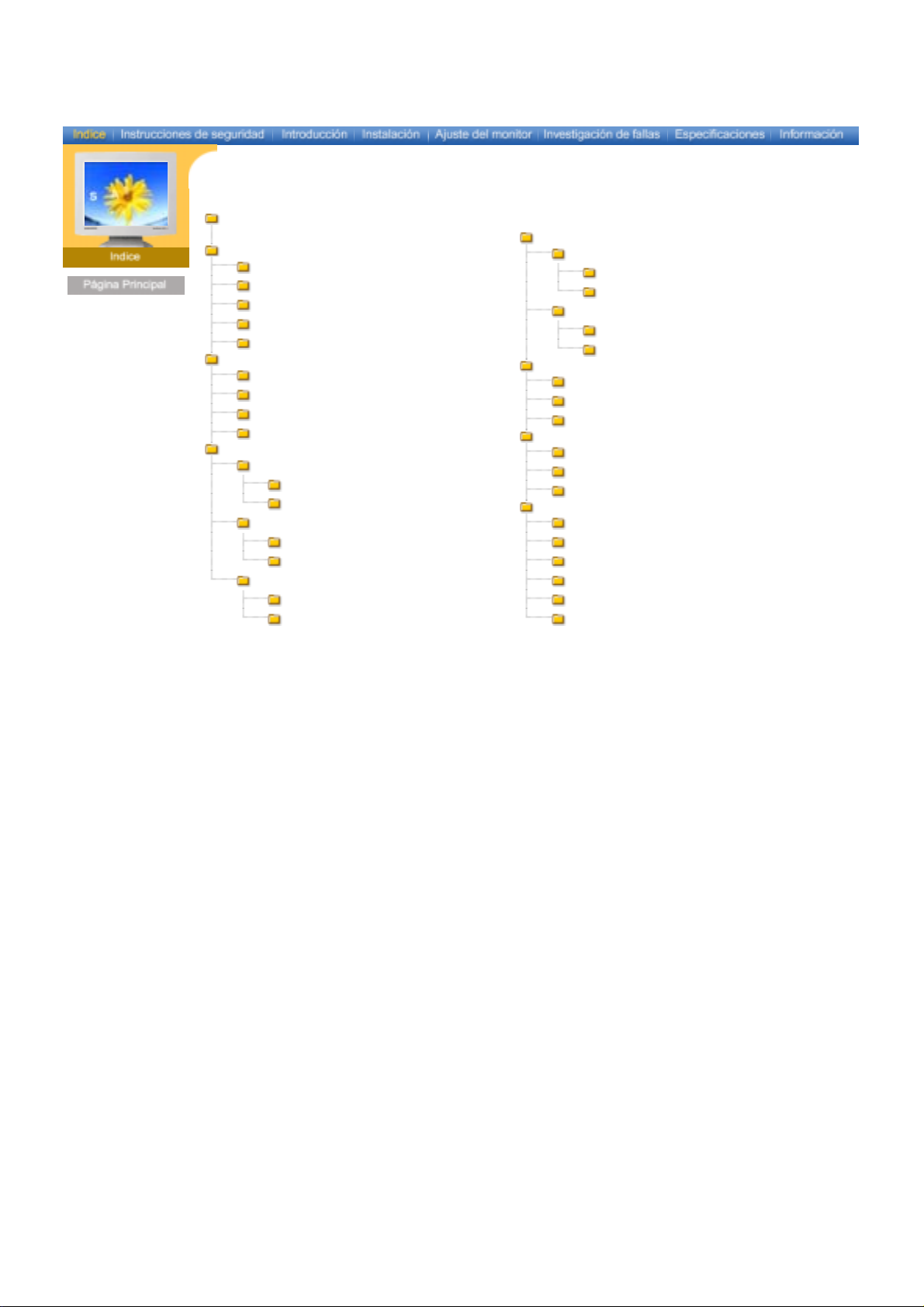
Página Principal
Instrucciones de seguridad
Nomenclatura
Fuente de alimentación
Instalación
Limpieza
Otros
Introducción
Desempaque
Parte Delantera
Parte Posterior
Control remoto
Instalación
Conexión del Monitor
Instalación del Controlador de Monitor
Cambiar la base
Conexión con una computadora
Conexión con otros dispositivos
Automático
Manual
Cómo plegar o quitar la base
Instalación de una base VESA
Español > Principal > Indice
Ajuste del monitor
Controles de usuario
Visualización en Pantalla
Investigación de fallas
Comprobar antes de llamar al servicio
Problemas y soluciones
Q & A
Especificaciones
Generales
Administrador de Energía
Mode de Pantalla Prefijado
Information
Servicio
Téminos
Regulatory
Natural Color
Para Obtener una Mejor Presentac ión
Autoridad
Botones de control de usuario
Funciones de acceso directo
Funciones OSD
Secuencias de animación de ajuste de pantalla
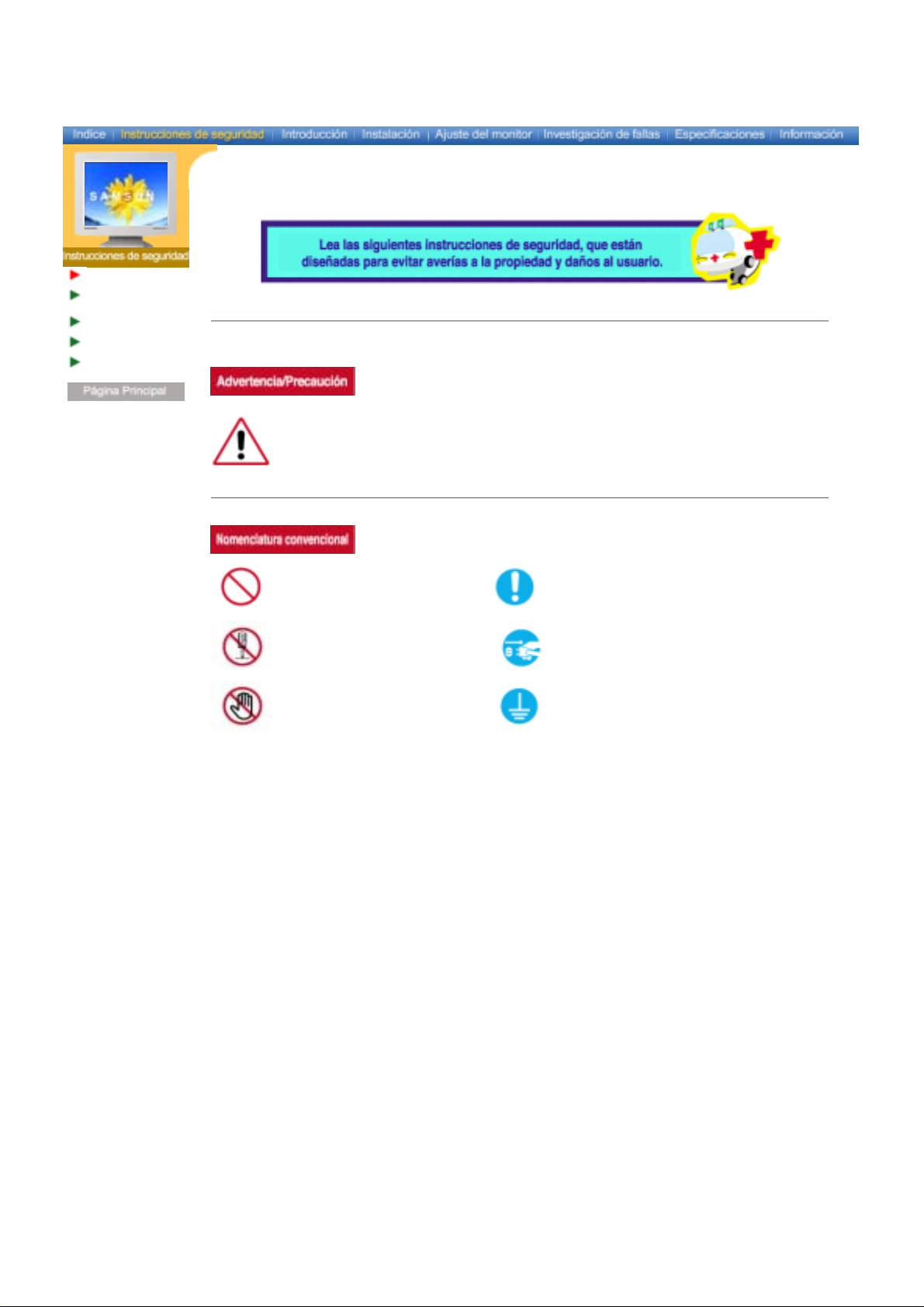
Nomenclatura
Fuente de
alimentación
Instalación
Limpieza
Otros
Español > Principal > Instrucciones de seguridad > Nomenclatura
Negligencia en el cumplimiento de las indicacione s señaladas por este símbolo podría ocasionar
daños físicos o perjuicios al equipo.
Prohibido
Es importante leer y entender en todo
momento
No desensamblar Desconectar el enchufe del tomacorriente
No tocar
Conectar a tierra para prevenir una descarga
eléctrica
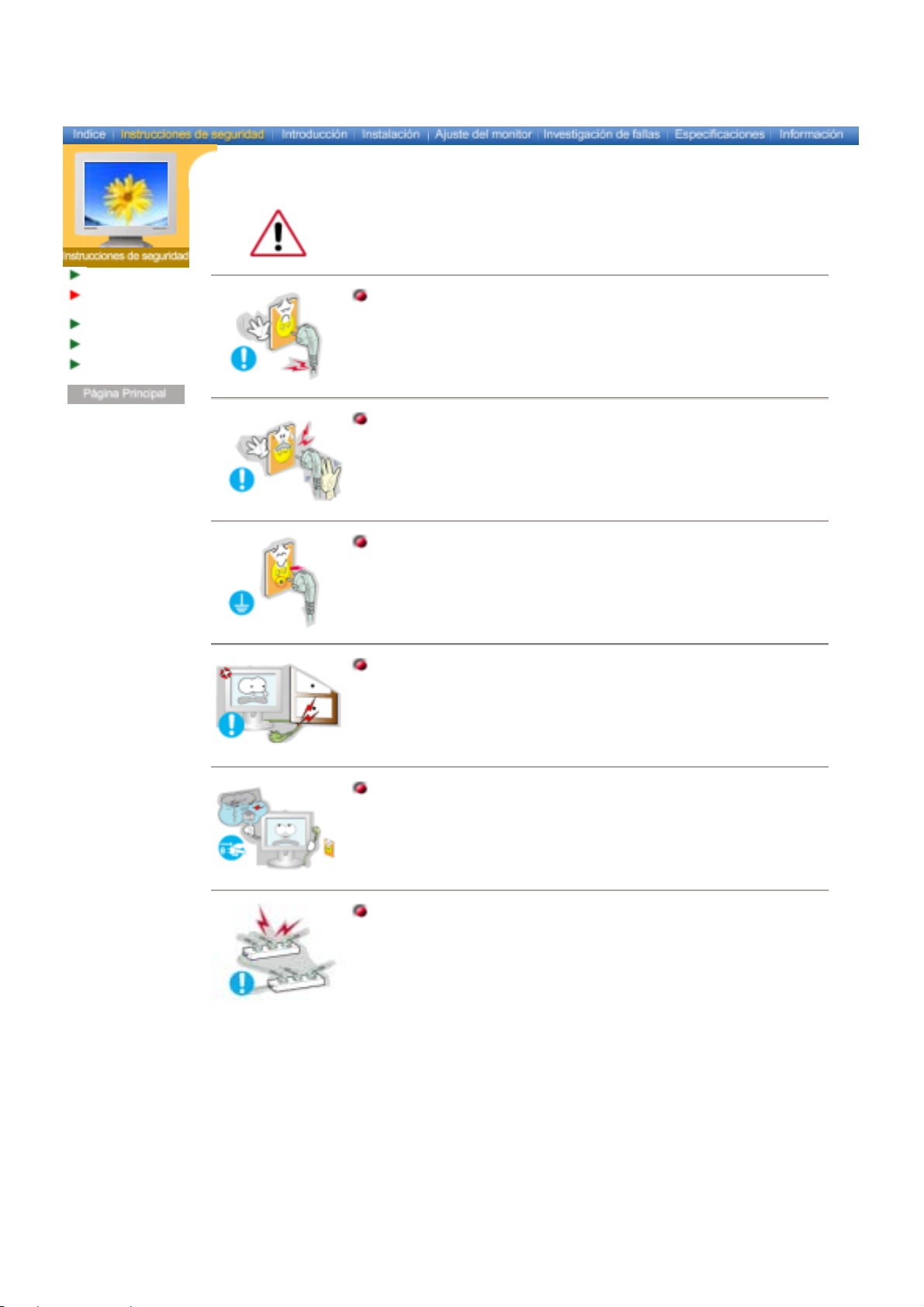
Nomenclatura
Fuente de
alimentación
Instalación
Limpieza
Otros
Español > Principal > Instrucciones de seguridad > Fuente de alimentación
Cuando no use el computador durante largos periodos de tiempo, ajústelo a DPMS.
Si usa un protector de pantalla, póngalo al modo de pantall a activa.
No use un enchufe estropeado o flojo.
z Esto podría originar una descarga el éctrica o fuego.
No jale el enchufe del cordón ni toque el enchufe con las manos mojadas.
z Esto podría ocasionar una descarga eléctrica o fuego.
Use sólamente conectores y receptáculos apropiados para hacer la
conexión a tierra.
z Una conexión a tierra inapropia da podría causar una descarga eléctrica o
una avería en el equipo.
No doble excesivamente el enchufe ni el cordón, tampoco coloque
objetos pesados sobre él, esto podría ocasionar daños.
z El incumplimiento de esta recomendación podría causar una descarga
eléctrica o fuego.
Desconecte el enchufe del tomacorriente durante tormentas o r elámpagos
o si no es usado por un periodo largo de tiempo.
z El incumplimiento de esta recomendación podría causar una descarga
eléctrica o fuego.
No conecte muchas extensiones o enchufes a un tom acorriente.
z Esto podría ocasionar fuego.

Nomenclatura
Fuente de
alimentación
Instalación
Limpieza
Otros
Español > Principal > Instrucciones de seguridad > Instalación
No cubrir las rejillas de ventil ación del cabinete del monitor.
z Una mala ventilación podría causar averías o fuego.
Ponga el monitor en un lugar con poca humedad y un mínimo de polvo.
z Podría producirse un corto circuito o fuego en el interior del monitor.
No deje caer el monitor cuando lo mueva.
z Esto podría causar daño al producto o al cuerpo humano.
Ponga el monitor en una superficie plana y estable.
z El monitor puede causar lesiones al caerse.
Coloque el monitor cuidadosamente.
z Podría dañarse o romperse.
No asiente el monitor sobre la pantalla.
z Se podría dañar la superficie TFT-LCD.

Nomenclatura
Fuente de
alimentación
Instalación
Limpieza
Otros
Español > Principal > Instrucciones de seguridad > Limpieza
Cuando limpie la caja del moni tor o la superficie del TFT-LCD, limpie con una tela
suave, ligeramente mojada.
No rocíe detergente directamente sobre el monitor.
Use el detergente recomendado con una tela suave.
Si el conector entre el enchufe y el pin está oxidado o sucio, límpielo
apropiadamente con una tela seca.
z Un conector sucio puede causar una descarga eléctrica o fu ego.
No ponga recipientes con agua, productos químicos o cualquier objeto
metálico pequeño sobre el monitor.
z Esto podría causar daño, una descarga eléctrica o fuego.
z Si una sustancia extraña entra en el monitor, desconecte el enchufe y
luego
contáctese con el centro de servicio s
.
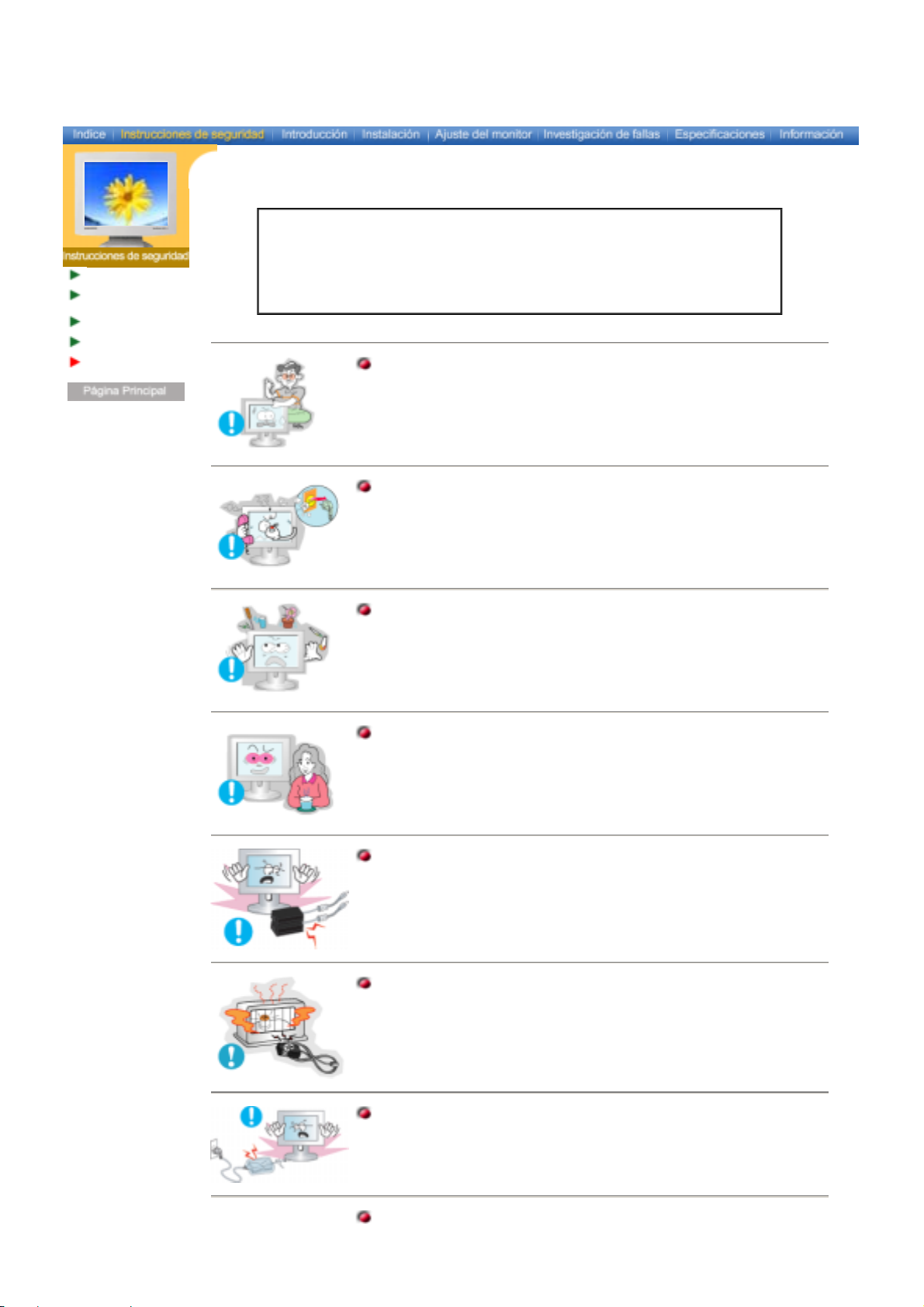
Español > Principal > Instrucciones de seguridad > Otros
Nomenclatura
Fuente de
alimentación
Instalación
Limpieza
Otros
PARA PREVENIR CUALQUIER MAL FUNCIONAMIENTO Y EVITAR DAÑOS, LEA
IMPORTANTE:
DETALLADAMENTE ESTE MANUAL DE INSTRUCCIONES ANTES DE CONECTAR
Y OPERAR EL APARATO, CONSERVE EL MANUAL PARA FUTURAS
REFERENCIAS, GRACIAS. POR FAVOR LEA ESTE MANUAL ANTES DE OPERAR
EL APARATO Y GUÁRDELO PARA REFERENCIAS FUTURAS.
No saque la cubierta (o la parte posterior). El usuario no debe hacer
reparaciones por sí mismo.
z Esto podría causar una descarga eléctrica o fuego.
z Solicite la revisión al person al calificado de reparaciones y
mantenimiento.
Si su monitor no funciona normalmente- en particular, si hay algunos
sonidos inusuales o sale algún olor del interior- desconéctelo
inmediatamente y
servicios
.
z Esto podría causar una descarga eléctrica o fuego.
contáctese con un centro de venta autorizado o un centro de
No asiente objetos pesados sobre la pantalla.
z Esto podría causar una descarga eléctrica o fuego.
Por cada hora de trabajo que pase mirando la pantalla, debería descansar
unos 5 minutos.
z Eso disminuirá la fatiga de sus ojos.
Mantenga alejados todos los adaptadores de corriente.
z Posible riesgo de incendio.
Mantenga el adaptador de corriente alejado de cualquier otra fuente de
calor.
z Posible riesgo de incendio. .
Retire cualquier resto de plástico del adaptador de corriente antes del
uso.
z Posible riesgo de incendio.
Guarde siempre el adaptador de corriente en un á rea bien ventilada.

Si el aparato muestra una imagen fija durante un largo período de tiempo,
puede quedar una imagen residual o cierta indefinición.
z Establezca el modo de ahorro de energía o configure un protector de
pantalla con una imagen en movimiento, cuando sea necesario dejar
desatendido el monitor durante un largo período de tiempo.
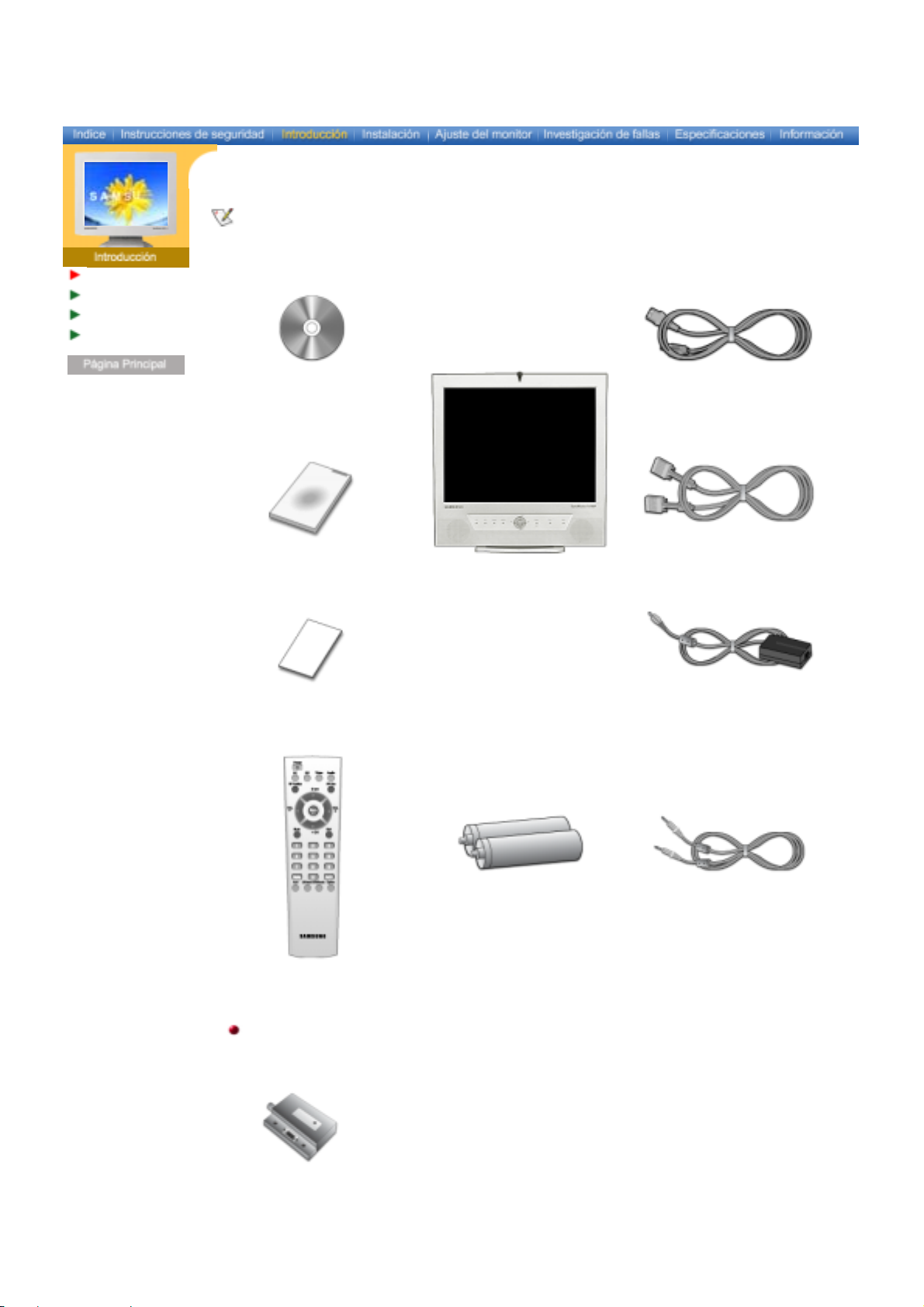
Desempaque
Parte Delantera
Parte Posterior
Control remoto
Español > Principal > Introducción > Desempaque
Compruebe que los sigu ientes elementos se inclu yan con el monitor. Si falta algún elemento,
contáctese con su proveedor
.
CD de instalación con la Guía del
usuario y el Controlador Natu ral
Cordón eléctrico
Color del monitor
Guía de Instalación Rápida
Documento de garantía
(no está disponible en todas las
localidades)
Control remoto
Vendido por separado
Monitor
(D-Sub de 15 contactos)
Adaptador de C.C.
Baterías (AAA X 2) Cable de audio
Cable de señal
Sintonizador de TV

Desempaque
Parte Delantera
Parte Posterior
Control remoto
Español > Principal > Introducción > Parte Delantera
Para más información referente a las funciones del monitor, véase
Controles de usuario
en Ajuste del
monitor. La disposición delantera del monitor puede variar lev emente dependiendo del modelo del
monitor.
1. Botón de modo PC 6. Botón Arriba-abajo / Botón
Canal
2. Botón de modo PIP 7. Botón lzquierda-derecha /
Botón Volum en
3. Botón de modo Video 8. Botón Menú
4. Botón de modo Audio 9. Botón Salir
5. Botón Energía / Indicador
10. Botón Auto
Energía
Qué es PIP (Imagen sobre Imagen)?
Es una característica que permite ver un programa en pantalla
completa mientras que uno o más programas se mues tran en
pequeñas ventanas superpuestas sobre el programa princip al. PIP
también se conoce como Ventanas divididas.
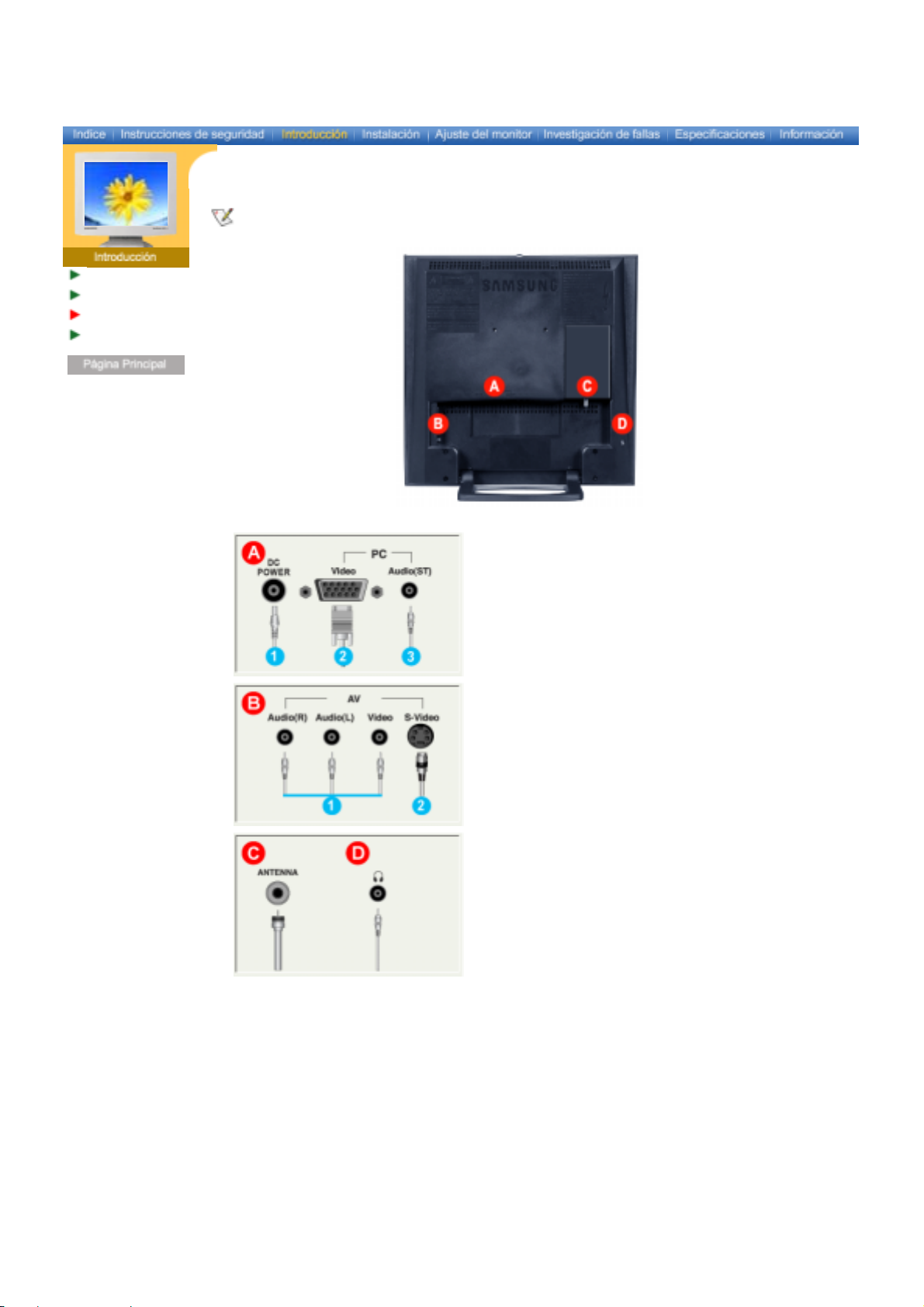
Desempaque
Parte Delantera
Parte Posterior
Control remoto
Español > Principal > Introducción > Parte Posterior
Para más información referente a las conexiones de cable, véase
Conexión de cables
en Instalación. La
disposición trasera del monitor puede variar levemente dependiendo del modelo del m onitor.
A. Terminal de conexión de PC
1. Terminal de conexión de alimentación (14V DC)
2. Terminal de conexión de la computadora
(15 contactos D-SUB)
3. Terminal de conexión de audio (Audio (ST))
B. Terminal de conexión de AV
1. Terminal de conexión de V ídeo / Audio AV (L,R)
2. Terminal de conexión de S -Video
C. Terminal de conexión de antena
(Cuando la TV está conectada)
D. Terminal de conexión de auriculares (Salida)
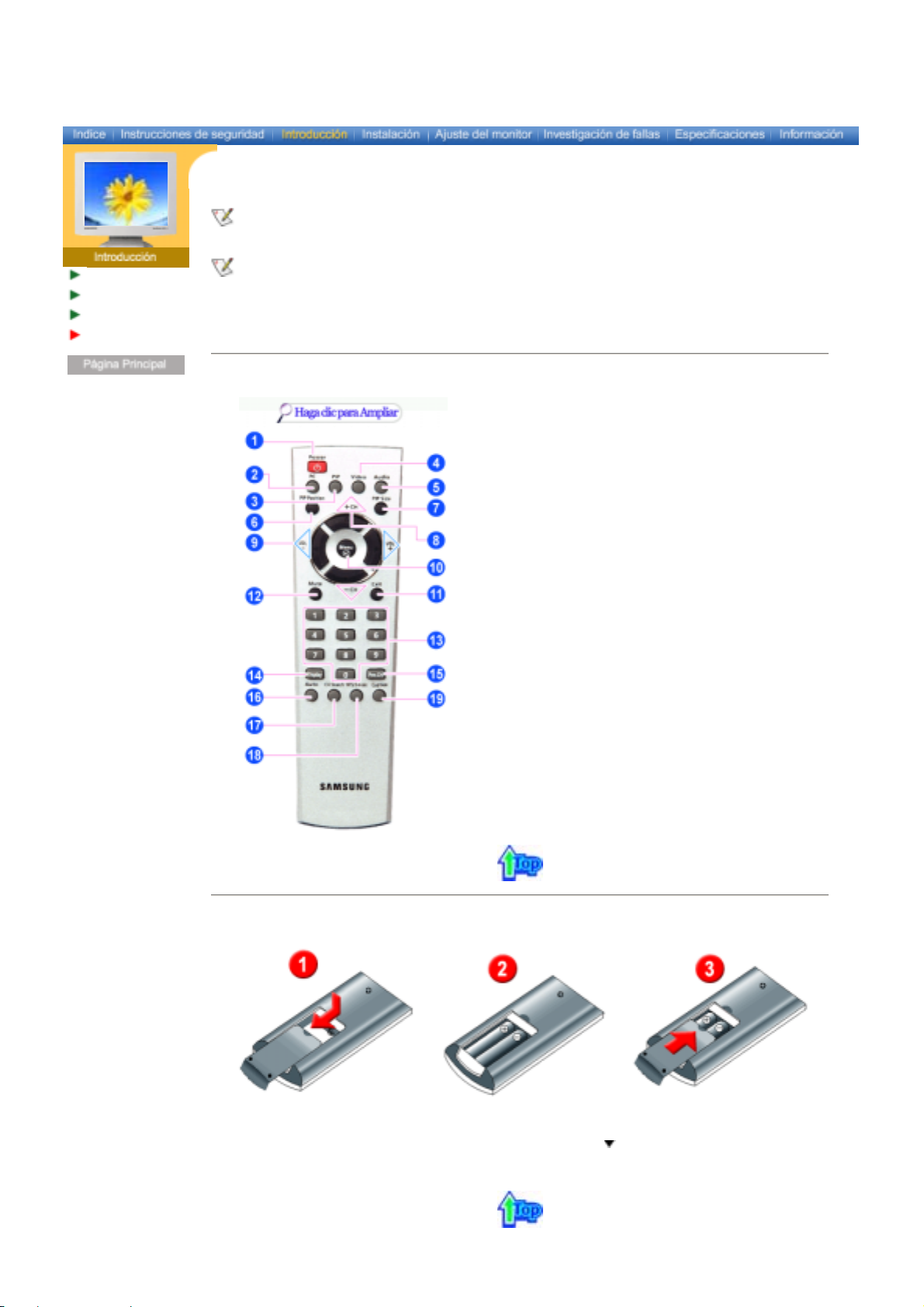
Desempaque
Parte Delantera
Parte Posterior
Control remoto
Español > Principal > Introducción > Control remoto
Para más información acerca d e las funciones de la unidad de control remoto, véase Ajuste del monitor
> Controles de usuario > Bo tones de control de usuario >
control remoto puede variar levemente dependiendo del modelo del monitor.
El Control remoto puede función dentro de un intervalo de 0.23 a 33 pies (de 7cm a 10m) y 30 grados
a izquierda y derecha del sensor de recepción del control remoto del monitor.
Nombres de los botones
|
Sustituc i ó n de las baterías
|
Utilización
Botones de control remoto
. La disposición del
1. Nombres de los botones
1. Botón Energía
2. Botón de modo PC
3. Botón de modo PIP (Imagen sobre imagen)
4. Botón de modo Video
5. Botón de modo Audio
6. Botón Posición de PIP
7. Bot ó n T am año de PIP
8. Botón Arriba-abajo / Botón Canal
9. Botón Izquierda-derecha / Botón Volumen
10. Botón Menú
11. Botón Salir
12. Botón Silencio
13. Botón Canal
14. Botón Pantalla
15. Botón Canal anterior
16. Botón Automátic o
17. Botón Búsqueda de canales
18. Botón Modo MTS/S (Sistema de sonido
multicanal de televisión)
19. Botón Títulos
(Incompatible)
2. Sustitución de las baterías
1. Retire la cubierta haciendo p resión sobre la zona con el signo .
2. Inserte las baterías haciendo que correspondan sus polaridades (+, -).
3. Vuelva a poner la cubierta.

Conexión del
Monitor
Instalación del
Controlador de
Monitor
Cambiar la base
Español > Principal > Instalación > Conexión del Monitor > Conexión con una computadora
Conexión con una computadora
Conexión con otros dispositivos
Encienda su computadora y su monitor. Si su monitor muestra una imagen, la instalación ha
terminado.
1. Conexión con una computadora
1. Conecte el cordón de suministro eléctrico con el adaptador de C.C. y conecte el enchufe del
adaptador con la toma de corriente de DC en la parte posterior de su monitor.
2. Conecte el D-SUB de 15 pins del cable de señal de l vídeo al conector de vídeo del PC en la parte
posterior del monitor.
3. Conecte un cable aquí para recibir el sonido de la tarjeta de sonido de la computadora.
4. Encienda la computadora y el monitor.
5. Puede disfrutar de sonido claro y de calidad de la tarjeta de sonido de la computadora usando los
altavoces del monitor. (No es necesario instalar otros altavoces para su computadora).
Consulte a un
centro de s e rvicio
local de Samsung Electronics para comprar los elementos opc ionales.

Conexión del
Monitor
Instalación del
Controlador de
Monitor
Cambiar la base
Español > Principal > Instalación > Conexión del Monitor > Conexión con otros dispositivos
Conexión con una computadora
Conexión con otros disposi tivos
Los dispositivos de entrada de audio y vídeo (AV) como DVD, VCR o Cámaras de vídeo, al igual que
su computadora, se pueden conectar con el monitor. Para más información sobre cómo conectar los
dispositivos de entrada de audio y vídeo (AV), véase
Controles de usuario en Ajuste del monitor.
Conexión de AV
|
Conexión de TV
|
Conexión con un Macintosh
|
Conexión de au r i c u l ar e s
1. Conexión de dispositivos de audio y vídeo (AV)
El monitor tiene terminales de conexión de audio y vídeo para conectar dispositivos de entrada de
audio y vídeo como DVD, VCR o Cámaras de vídeo. Puede disfrutar de señales de audio y vídeo
mientras esté encendido el monitor.
1. Los dispositivos de entrada tales como DVD, VCR o cámaras de vídeo se conectan al terminal
Video o S-Video del monitor mediante el cable RCA o S-VHS.
El cable de S-VHS o de RCA es opcional
2. Conecte los terminales Audio (Left, izquierda) y Audio (Right, derecha) de un DVD, de un VCR o de
una cámara de vídeo con los terminales de entrada de audio L y R del monitor usando los cables
de audio.
3. Seleccione Video o S-Video donde esté conectado un DVD, un VCR o una Cámara de vídeo
usando el botón Source (Fuente) en la parte delantera del monitor.
4. Entonces, inicie el DVD, el VCR o la cámara de vídeo con un disco de DVD o una cinta en su
interior.
2. Conexión de TV (Conecte un sintonizador de TV )
Con un sintonizador de TV, se puede mirar la TV con solo conectar el monitor a una antena o a un
dispositivo de cable. No es necesario adquirir una tarjeta de TV conectada a un PC, ni tampoco
hardware o software adicionales.

1. Conecte la antena o el servicio de cable con el sintonizador de TV mediante el terminal de
"ANTENA" del sintonizador de TV.
2. Quite la cubierta del sintonizador de TV de la parte posterior del monitor.
3. Inserte el sintonizador de TV conectado en la ranura y apriete firmemente los dos tornillos
mediante una moneda para bloqu ear el aparato en su sitio. (Si los tornillos están flojos puede
provocar una situación de pantalla en blanco o ruidos en la imagen.)
4. Vuelva a colocar la cubierta del sintonizador de TV.
5. Encienda el monitor.
6. Seleccione TV usando el botón Source (Fuente) entre los botone s de ajuste de señal externa.
7. Seleccione un canal de TV deseado.
Dado que este producto está diseñado sólo para señales PAL o SECAM, no se pueden ver
programas de TV en los países donde se usan las señales NTSC.
3. Conexión con un Macintosh
1. Conecte el cordón de suministro eléctrico con el adaptador de C.C. y, después, conec te el enchufe
del adaptador con la toma de corriente de C.C. en el monitor. (El voltaje se ajusta automáticamente
mediante el adaptador de energía).
2. Conecte el cable de señal al puerto D-SUB del equipo M a cintosh.
3. Para los modelos Macintosh más antiguos, es necesario ajustar el interruptor DIP de control de
resolución en el adaptado r de Macintosh (opcional) consultando la tabla de configuración del
interruptor que se muestra en su parte posterior.

4. Encienda el monitor y el Macintosh.
Consulte a un cent ro de s ervicio local de Samsung Electronics para comprar los elementos opcionales.
4. Conexión de auriculares
Puede conectar sus auriculares con el monitor.
1. Conecte sus auriculares con el puerto Headphone-out (Salida de auricular).
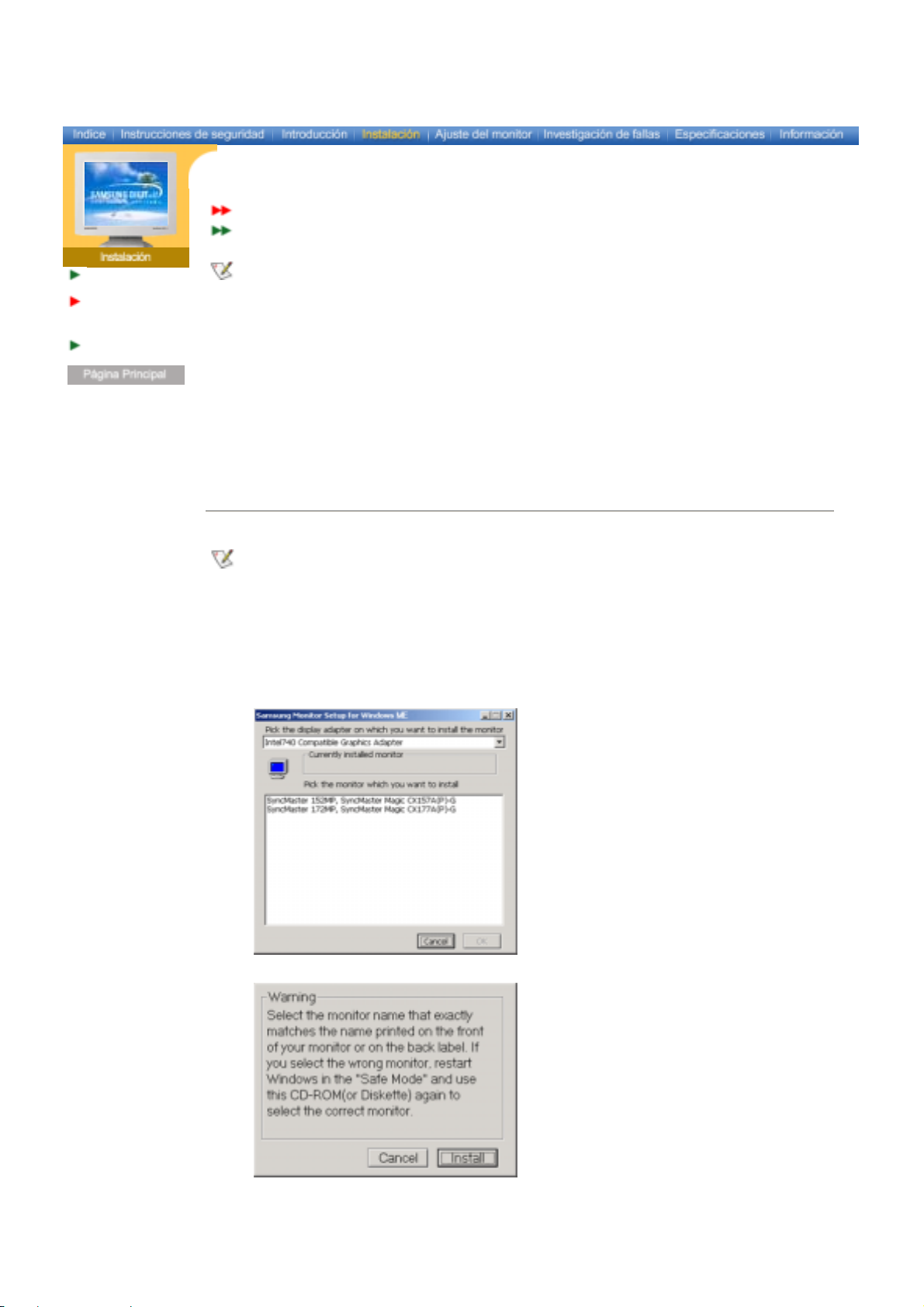
Conexión del
A
Monitor
Instalación del
Controlador de
Monitor
Cambiar la base
Español > Principal > Instalación > Instalación del Controlador de Monitor > Automático
utomático
Manual
Cuando el sistema operativo solicite la unidad de disco del monitor (Controlador), inserte el CDROM incluido con este monitor. La instalación de la unidad de disco es ligeramente diferente de
un sistema operativo a otro. Siga las indicaciones apropiadas para el sistema operativo que
usted tiene.
Prepare un disco en blanco y descargue el archivo del programa controlador del sitio web que se
menciona a continuación.
z Internet web site : http://www.samsung-monitor.com/ (Worldwide)
http://www.samsungusa.com/monitor/
http://www.sec.co.kr/monitor/
http://www.samsungmonitor.com.cn/
(USA)
(Korea)
(China)
Windows ME
|
Windows XP/2000
1. Windows ME
Consulte el CD-ROM, "
Instalación del Controlador del Monitor y el Manual de usuario
incluido con el monitor. Cuando se inserta en la uni dad de disco CD-ROM de la computadora, el CDROM arranca automáticamente. Si no consigue arrancar automáticamente, haga doble clic en el
archivo
monsetup.exe
ubicado en la carpeta de la unidad de disco CD-ROM de Explorador de
Windows.
1. Inserte el CD en la unidad de CD-ROM.
2. Haga clic en "
Windows ME Driver
".
3. Escoja el modelo de su monitor de la lista de modelos, luego haga clic en el botón "OK".
4. Pulse el botón "
Instalar
" de la ventana "
Advertencia
".
" que viene
5. La instalación del Driver del Monitor está terminada.

2. Windows XP/2000
Consulte el CD-ROM, "
incluido con el monitor. Cuando se inserta en la unidad de disco CD-ROM de la computadora, el CDROM arranca automáticamente. Si no consigue arrancar autom áticamente, haga doble clic en el
archivo
monsetup.exe
Windows.
1. Inserte el CD en la unidad de CD - ROM.
2. Haga clic en "
3. Escoja el modelo de su monitor de la lista de modelos, luego haga clic en el botón "OK".
Windows XP/2000 Driver
Instalación del Controlador del Monitor y el Manual de usuario
ubicado en la carpeta de la unidad de disco CD-ROM de Explorador de
".
" que viene
4. Pulse el botón "
5. Si ve la ventana "
driver del monitor está bajo el logotipo certificado MS, y esta instalación no d añará su sistema.
Instalar
Mensaje
" de la ventana "
", haga clic en el botón "
Advertencia
Continúe
".
". Luego haga clic en el bot ón "OK". Este
Este driver del monitor está bajo el Logotipo certificado MS, y su instalación no causará daño a
su sistema.
* El driver certificado será colocado en la Página Web del Monitor Samsung.
http://www.samsung-monitor.com/
6. La instalación del Driver del Monitor está terminada.

Conexión del
Monitor
Instalación del
Controlador de
Monitor
Cambiar la base
Español > Principal > Instalación > Instalación del Controlador de Monitor > Manual
Automático
Manual
Cuando el sistema operativo solicite la unidad de disco del monitor (Controlador), inserte el CDROM incluido con este monitor. La instalación de la unidad de disco es ligeramente diferente de
un sistema operativo a otro. Siga las indicaciones apropiadas para el sistema operativo que
usted tiene.
Prepare un disco en blanco y descargue el archivo del programa controlador del sitio web que se
menciona a continuación.
z Internet web site : http://www.samsung-monitor.com/ (Worldwide)
http://www.samsungusa.com/monitor/
http://www.sec.co.kr/monitor/
http://www.samsungmonitor.com.cn/
(USA)
(Korea)
(China)
Para instalar el controlador del monitor manualmente, siga los procedimientos explicados a
continuación después de comprobar que corresponde con su sistema operativo.
Windows XP
|
Windows 2000
|
Windows Me
|
Windows NT
|
Linux
1. Sistema Operativo Microsoft® Windows® XP
1. Inserte el CD en la unidad de CD-ROM.
2. Haga clic en “
3. Haga clic en el icono “
“
Avanzado
”.
Inicio
” - “
Panel de Control
Visualización
” luego pulse el icono “
” y escoja la ficha “
Configuración
Appearence
” luego haga clic en
”.
4. Pulse el botón “
Propiedades
” en la ficha “
Monitor
” y seleccione la ficha “
Driver
”.

5. Pulse “
“
Siguiente
Actualizar Driver
”.
” y seleccione “
Instalar de una lista o
…” luego haga clic en el botón
6. Seleccione “
disco
7. Pulse el botón “
lista de modelos y haga clic en el botón “
No busque, yo voy a
”.
Examinar
” luego escoja el A:\(D:\driver) y seleccione el modelo d e su monitor de la
…..” luego haga clic en “
Siguiente
”.
Siguiente
” y luego pulse “
Retire el
8. Si ve la ventana “
“
terminar
”.
Mensaje
”, haga clic en el botón “
Continúe
”. Luego haga click en el botón
